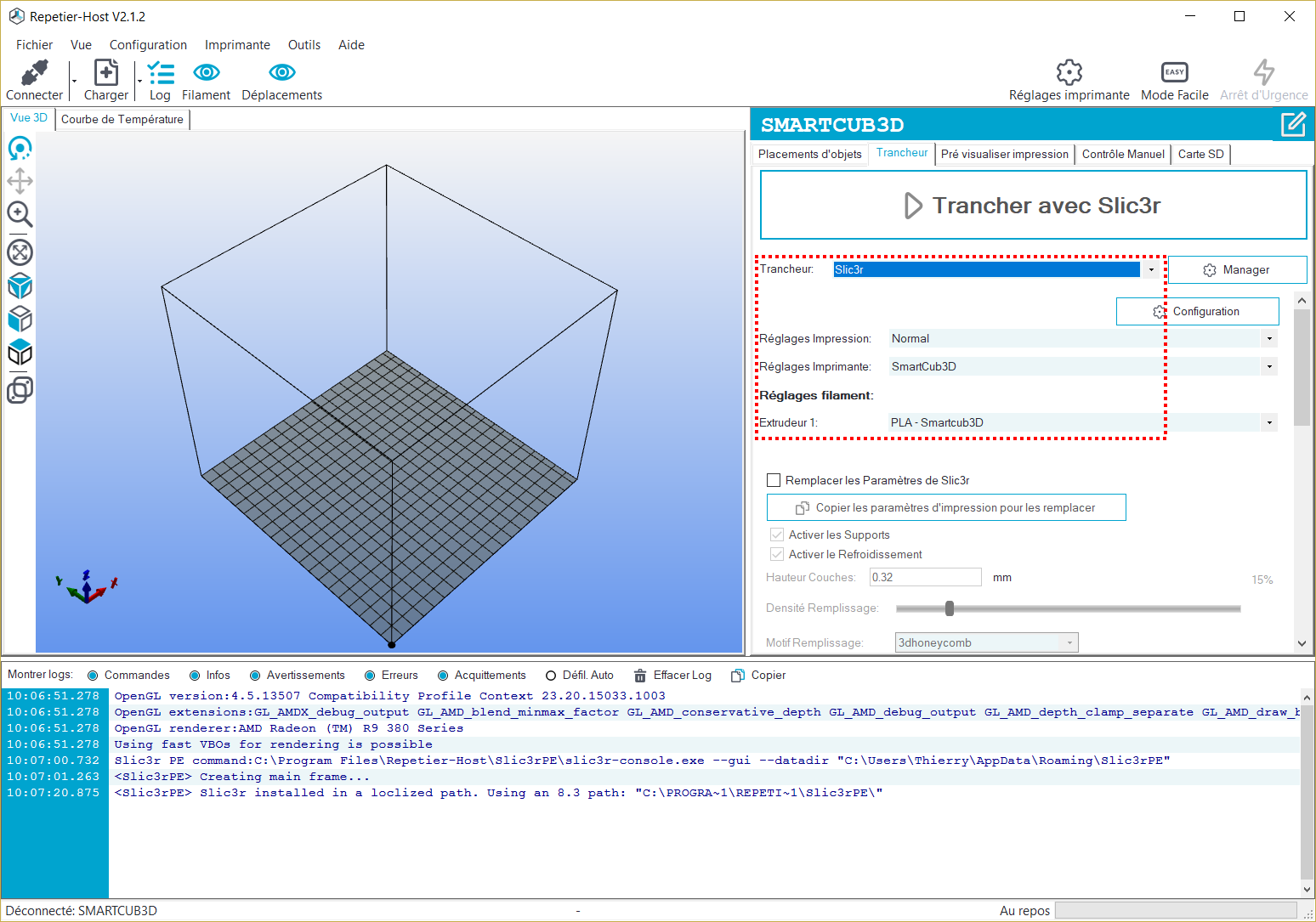Installer et configurer Repetier
Vous trouverez ici la procédure pour piloter votre SmartCub3D avec REPETIER et SLIC3R.
Attention, vous devez impérativement utiliser ces logiciels et les profils adaptés.
ÉTAPE 1 – Téléchargement et installation
- Téléchargez la version de « Repetier-Host » en fonction de votre système d’exploitation →https://www.repetier.com/download-now/
- Ne pas changer le répertoire d’installation de Repetier et ne pas installer « Repetier – Server ».
- Lancez REPETIER
Slic3r est intégré à Repetier vous n’avez donc rien de spécial à faire pour ce logiciel.
ÉTAPE 2 – Configuration
- Ouvrez le menu Configuration Réglage Imprimante puis configurez les différents onglets de la façon suivante :
Pour Windows :

Pour Mac :
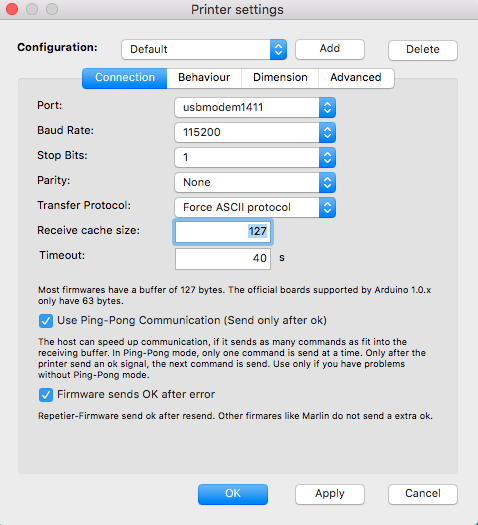
Note : La configuration « connexion » n’est utile que si vous souhaitez contrôler votre imprimante via USB. L’impression via USB n’étant pas 100% fiable, nous vous recommandons d’imprimer systématiquement via une carte SD.
Pour Windows et Mac (paramétrage identique) :
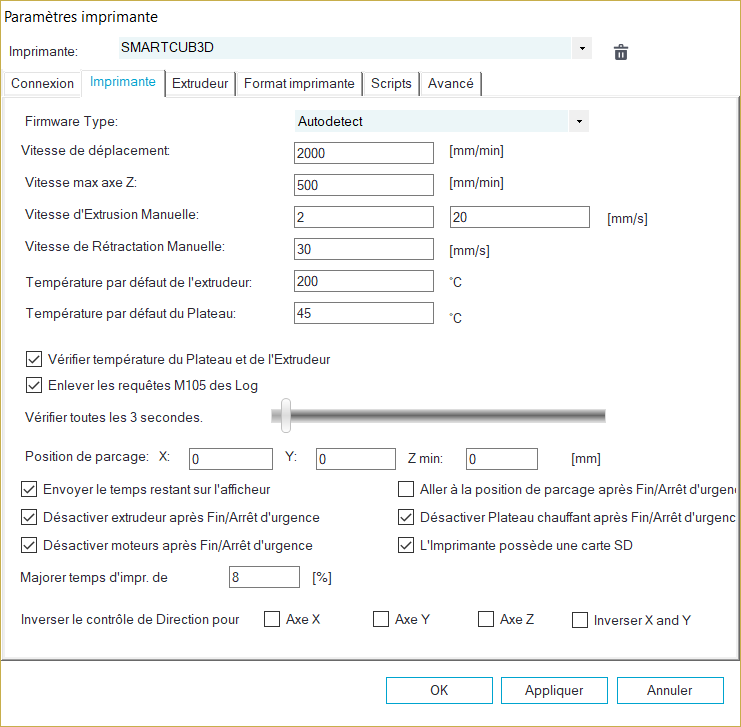
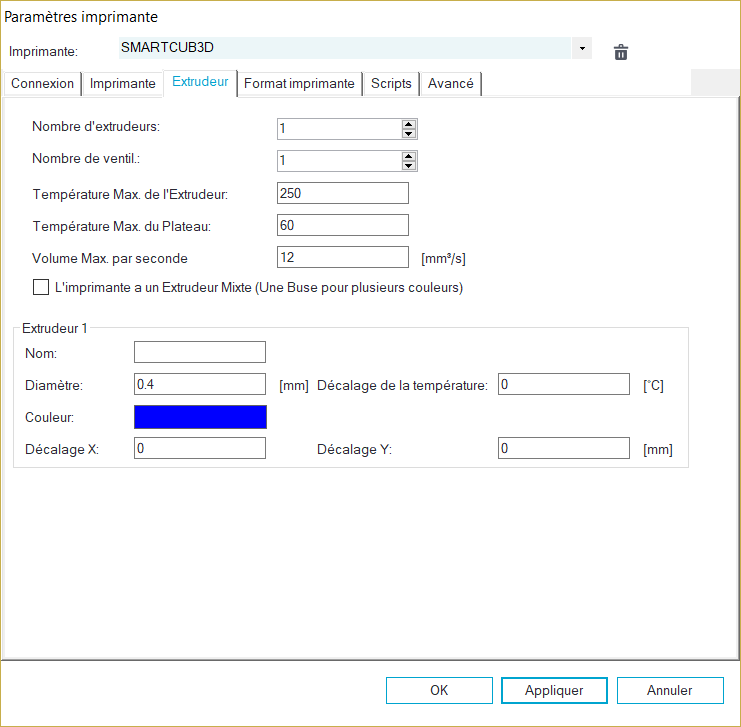

Note: pour la MK3 MAKER, mettre la valeur à 200 pour « Larg. Zone d’impression », « Origine X » et « X Max »
Pas de configuration particulière pour les onglets Scripts et Avancé
C’est tout pour REPETIER ! Facile non ? Passons maintenant à la configuration de Slic3r (le trancheur). Vous pouvez fermer REPETIER.
Configurer SLIC3R pour REPETIER
ÉTAPE 1 – Téléchargement
- Téléchargez le profil « Bundle » SmartCub3D pour Slic3r → Téléchargement
ÉTAPE 2 – Installation des profils d’impression Slic3R
Dans Repetier sélectionnez l’onglet Trancheur , Choisissez le trancheur « Slic3r », puis cliquez sur le bouton Configuration .
- L’écran de bienvenue de Slic3r s’affiche, cliquez sur Cancel
- Puis charger le profil « Bundle » SmartCub3D avec Load Config Bundle :
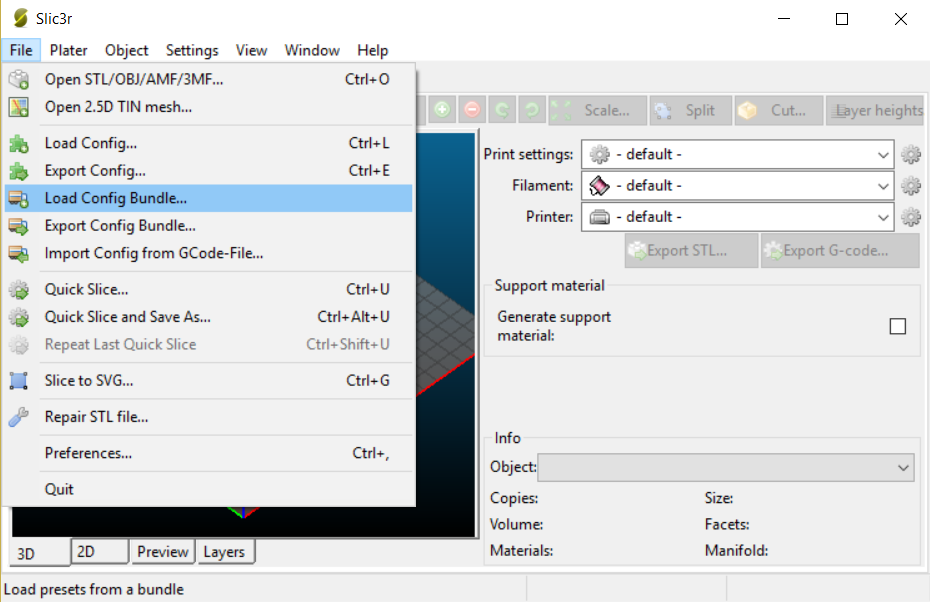
Fermez « Slic3r », puis dans REPETIER – Onglet Trancheur à droite, sélectionnez les profils suivants :
Félicitation, vous venez de terminer l’installation de REPETIER et Slic3r. 😉